
V malo primerih je lahko zlonamerna programska oprema v računalniku Mac in praktično nemogoča, razen če uporabljate piratsko programsko opremo ali programe, ki so zunaj trgovine z aplikacijami macOS. Četudi, Ne škodi, da z določeno pogostostjo preverite mape, ki jih komentiramo spodaj.
Simptomi, ki se pri Mac-u prikazujejo z zlonamerno programsko opremo, so pretirana uporaba procesorja, kar povzroči veliko hrupa in prekomerno prazno baterijo prenosnikov. Ena najpogostejših zlonamernih programov v teh dneh je "mshelper" in naučimo vas, kako jo zaznati in odpraviti.
Novice o tej zlonamerni programski opremi se zbirajo pri Appleovi forumi za podporo . Uporabniki se pritožujejo nad pretirano porabo virov, preverijo ga v monitorju aktivnosti, v hitrosti procesorja. Poleg ranljivosti je v drugih procesih tudi počasnost. To pomeni, da so ventilatorji priključeni pogosteje kot običajno, z namenom hlajenja opreme, kar povzroči znatno zmanjšanje življenjske dobe baterije.
Čeprav ni znano, kaj počne ta zlonamerna programska oprema, pri čemer je poraba energije nad razumno, Zdi se, da vse kaže, da gre za oglaševalsko programsko opremo, ki z našim Macom ustvarja kriptovalute. Po drugi strani pa vse kaže, da je nameščen v računalnikih po namestitvi določene programske opreme, namesto da bi se razširil z drugimi sredstvi.
Če ga želite zaznati:
- Odprite Nadzornik dejavnosti, ki se nahaja v mapo z aplikacijami in znotraj pripomočkovali neposredno iz Spotlight-a.
- Ko enkrat vstopiš, kliknite jeziček CPU in razvrstite po imenu procesa.
- Zdaj, pomaknite se, da poskusite poiskati "mshelper". V posvetovalnem macu ni prikazan, zato ni okužen.
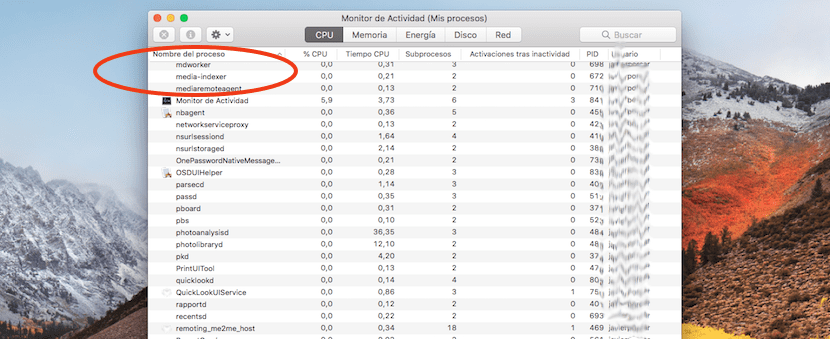
Če ga morate izbrisati:
- Če ste razmišljali o ustavitvi postopka, to nima posebnega smisla, saj je program zasnovan za ponovni zagon.
- Torej, pojdi na Finder - Notranji pomnilnik (običajno Macintosh HD) - Knjižnica - LaunchDaemons.
- Kliče se zlonamerna programska oprema com.pplauncher.plist. Izbrišite datoteko kot katero koli drugo.
- Našli boste še eno datoteko, ki jo morate tudi izbrisati po naslednji poti: knjižnica-podpora za aplikacije in pplauncher.
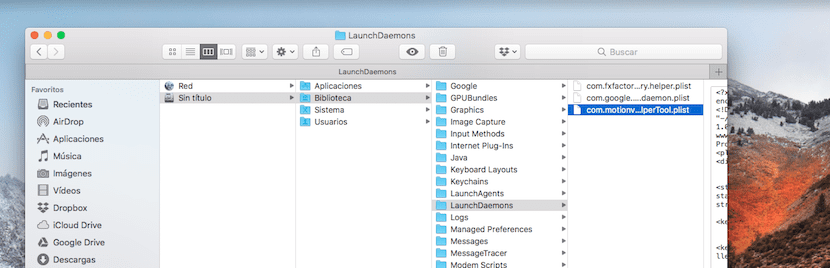
Zagotovo si bo Apple prizadeval za dodajanje tega popravka, vendar ga ne bo bolelo preveriti.